
Початок роботи з Поштою на Mac
Дізнайтеся про основні можливості, щоб почати листування в програмі «Пошта».
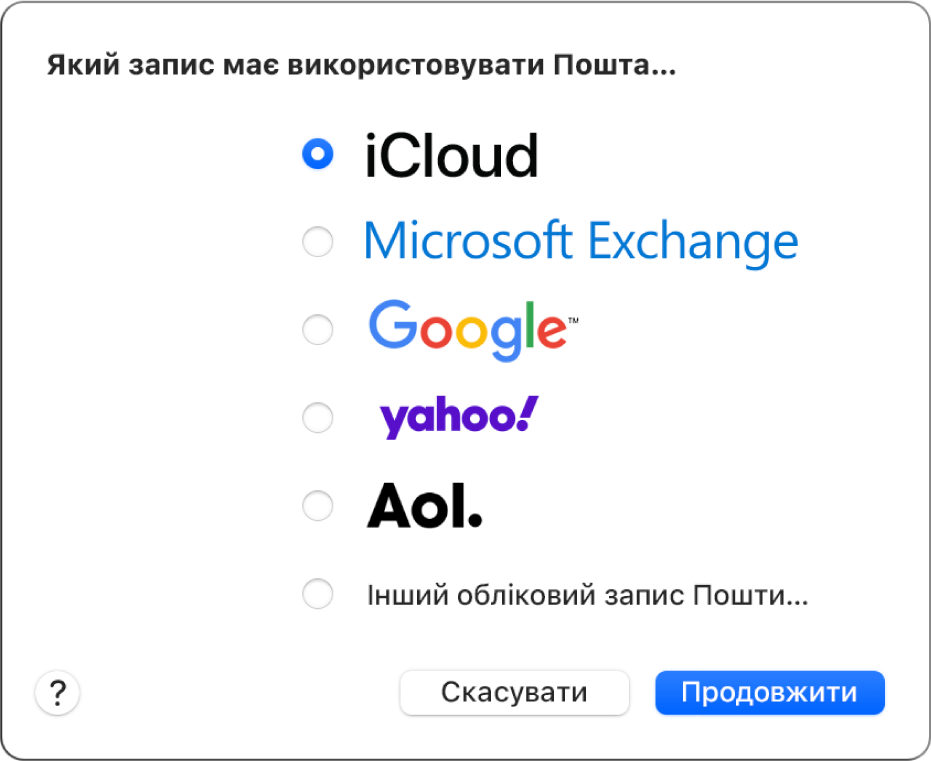
Додавання облікового запису електронної пошти
Перші ніж ви зможете надіслати е-листа, необхідно додати поштовий обліковий запис, як-от iCloud, Exchange або Gmail. Щоб додати обліковий запис, виберіть меню Пошта > Додати запис, виберіть тип облікового запису, а потім клацніть «Продовжити».
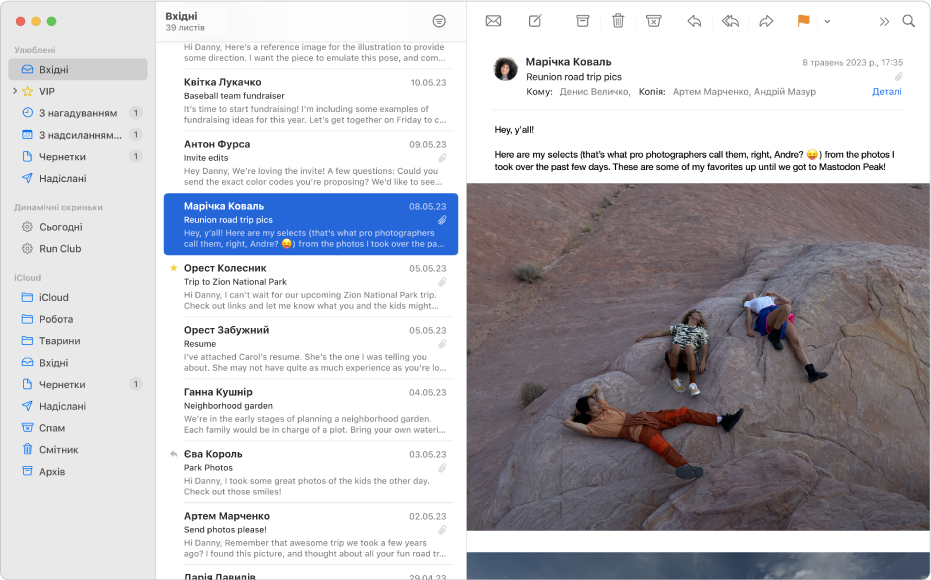
Упорядкування електронної пошти
За допомогою скриньок ви можете легко впорядковувати свої е-листи. Щоб створити скриньку, виберіть меню Поштова скринька > Нова скринька, а потім введіть назву.
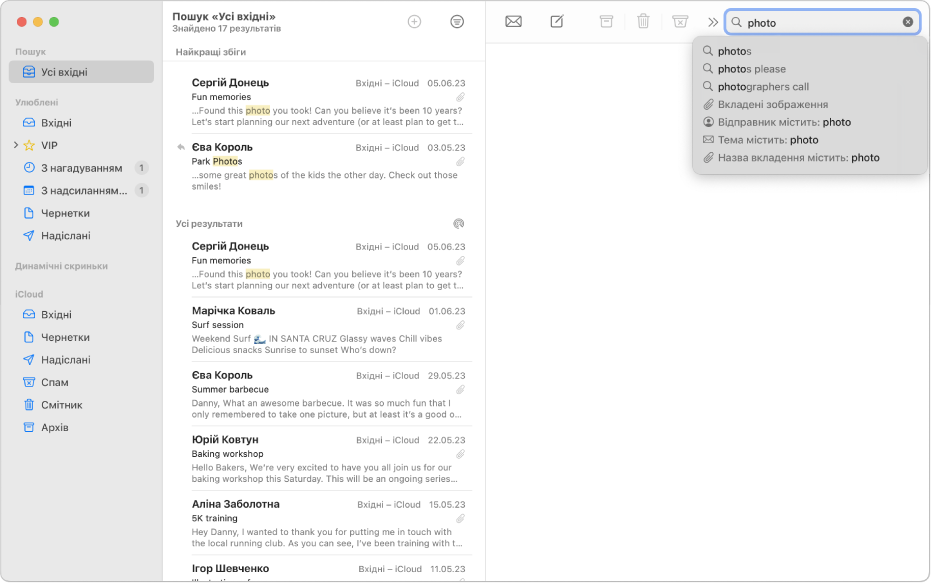
Швидкий пошук електронних листів
Ви можете швидко знаходити свої е-листи, ввівши запит власними словами. У програмі «Пошта» клацніть ![]() у верхньому правому куті та введіть слово на кшталт «фото». Програма «Пошта» відобразить е-листи, де згадується це слово, а спадне меню дасть змогу уточнити пошук за категоріями, як-от відправник чи тема.
у верхньому правому куті та введіть слово на кшталт «фото». Програма «Пошта» відобразить е-листи, де згадується це слово, а спадне меню дасть змогу уточнити пошук за категоріями, як-от відправник чи тема.
Бажаєте дізнатись більше?